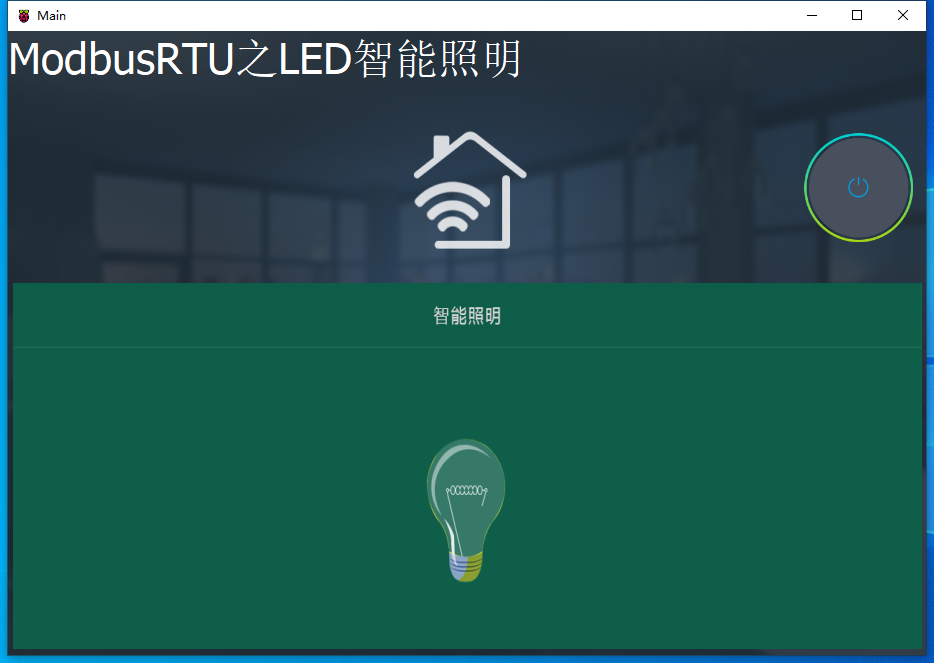ModbusRTU控制LED灯
ModbusRTU控制LED灯
# Smart ModbusRTU控制LED灯
# 1. 说明
范例采用ModbusRTU通讯协议,控制驳接在Arduino上的LED灯。ModbusRTU传输方式为1个主机对应多个从机,此时使用从机的从机号来做识别,如果主机传输的从机号对应到该从机的号码,如果格式正确该从机会作回应。因此在Modbus传输中,每个从机都是被动的,在运行过程中会不断监听是否有收到请求。范例中的Arduino ModbusRTU设置为从机,等待主机发出指令进行各种控制活动。每个从机都有固定的保持寄存器的地址,需参照规范来进行存取。范例中也设置从机号与控制参数的地址。
范例中使用TTL转RS-485模块(简称为TTL485),作为数据传输转换的装置,用于PC设备与Modbus RTU设备间的数据传输,单条485总线可以支持32个ModbusRTU设备。范例中采用TTL485扩展Arduino开发板在ModbusRTU的功能。TTL485与Arduino开发板的连接方式如下:
| TTL485针脚 | Arduino针脚 | 功能 |
|---|---|---|
| RO | RX | 接受信息 |
| RE | D2 | 收发控制 |
| DE | D2 | 收发控制 |
| DI | TX | 发送信息 |
| VCC | 5V | 供电 |
| GND | GND | 接地线 |
通过范例学习,可以掌握 ModbusRTUWriteChannel控件的基本设置,并结合Arduino开发板通过ModbusRTU进行LED灯的控制功能。
# 2. 零件连接图
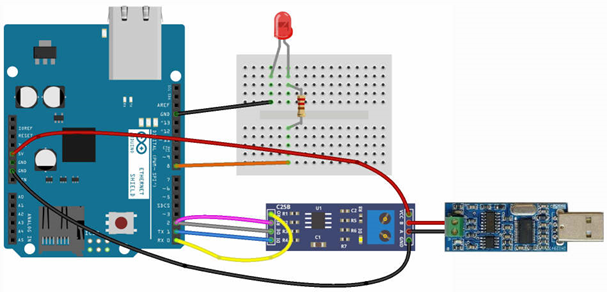
# 3. 使用零件
| 序 | 零件名称 | 数量 |
|---|---|---|
| 1 | Arduino UNO R3 开发板 | 1 |
| 2 | USB数据线 | 1 |
| 3 | TTL转RS-485模块 | 1 |
| 4 | USB转485接头 | 1 |
| 5 | 面包板 | 1 |
| 6 | 杜邦线 | 若干 |
| 7 | LED灯 | 1 |
| 8 | 220欧姆电阻 | 1 |
# 4. Arduino流程图
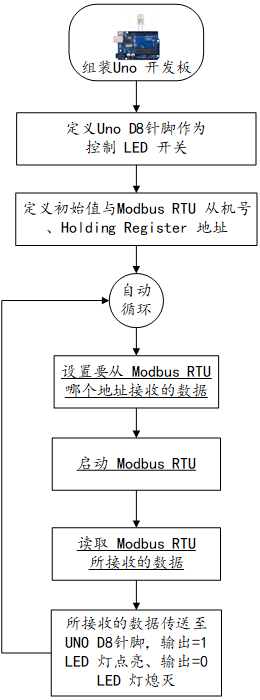
# 5. Arduino程序
使用Arduino IDE 编译并上传以下Arduino程序。
// 使用链接库 https://drive.google.com/file/d/0Bx5wWRfN_z7oMDlZMDhWbXM2VFU/view
// 使用扩充模块 Arduino Sensor Shield 传感器扩展板 V5 XBee RS485
#include <modbus.h>
#include <modbusDevice.h>
#include <modbusRegBank.h>
#include <modbusSlave.h>
#define LED_PIN 8 // 定义LED PIN为8
modbusDevice regBank; // 宣告 Modbus
modbusSlave slave;
#define RS485TxEnablePin 2
#define RS485Baud 9600
#define RS485Format SERIAL_8N1
void setup() {
pinMode(LED_PIN, OUTPUT); // 设定PIN 8为输出模式
regBank.setId(3); // 设置 Modus 从机号=3
regBank.add(40001); // 设置会使用到之 Holding Register 之地址
regBank.add(40002);
slave._device = ®Bank; // 启动 modbus RTU
slave.setBaud(&Serial,RS485Baud,RS485Format,RS485TxEnablePin);
}
void loop() {
// PIN 8输出为HIGH or 1 ,LED点亮 输出为LOW or 0,LED熄灭
digitalWrite(LED_PIN, regBank.get(40001));
delay(500); //延时500ms
slave.run();
delay(500);
}
2
3
4
5
6
7
8
9
10
11
12
13
14
15
16
17
18
19
20
21
22
23
24
25
26
27
28
29
30
# 6. 设计明细
开启Smart智慧控制平台,分别加入下插图之控件。或者通过点击菜单栏[文件]-[打开项目]选择范例项目文件来打开该范例。
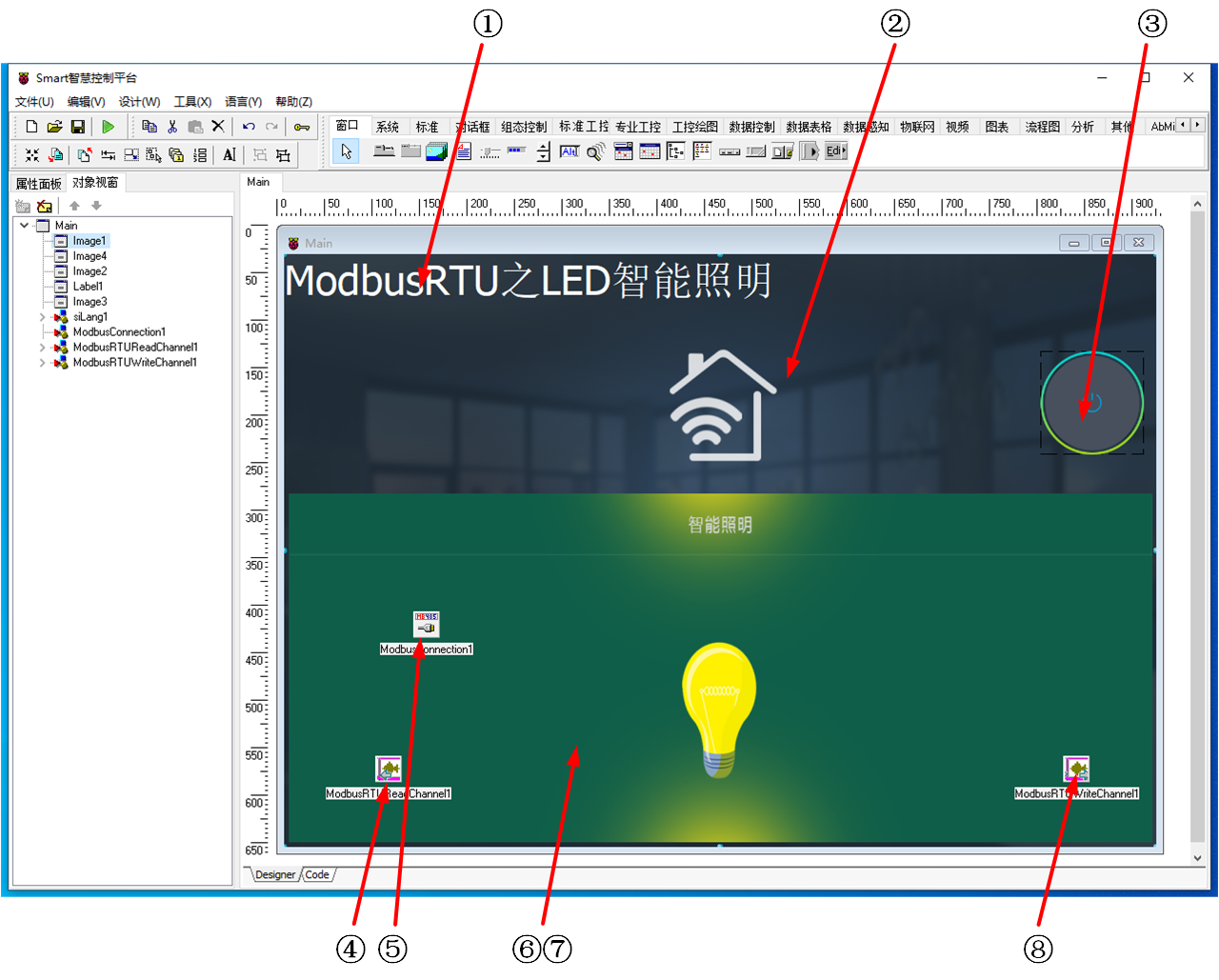
①:TLabel组件,控件名称为Label1。
②:TImage组件,控件名称为Image1。
③:TImage组件,控件名称为Image4。
④:TModbusRTUChannel组件,控件名称为ModbusRTUReadChannel1。
⑤:TModbusConnection组件,控件名称为ModbusConnection1。
⑥:TImage组件,控件名称为Image3。
⑦:TImage组件,控件名称为Image2。
⑧:TModbusRTUWriteChannel组件,控件名称为ModbusRTUWriteChannel1。
Main窗体属性设置
ClientHeight:窗体客户区高度=624。ClientWidth:窗体客户区宽度=918。
①Label1属性设置
AutoSize:是否根据字体调整控件大小,设置为True。Caption:标签内容,设置为ModbusRTU之LED智能照明。
②Image1属性设置
Align:设置控件占满=alClient。Stretch:设置图片是否按照控件大小拉伸=Yes。Picture:设置图片(背景)。点击Picture属性右侧的[...]按钮,打开文件上传界面,点击[Load...]从文件浏览器中选择对应的图片文件上传,返回该界面下,待显示出图片后点击[OK]加载图片。
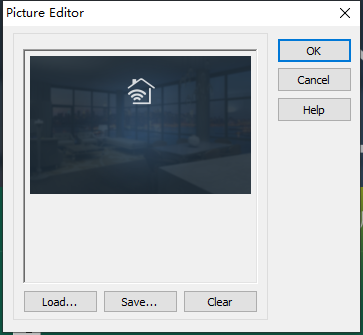
③Image4属性设置
Height:设置控件高度=109。Width:设置控件宽度=109。Picture:设置图片(背景)。点击Picture属性右侧的[...]按钮,打开文件上传界面,点击[Load...]从文件浏览器中选择对应的图片文件上传,返回该界面下,待显示出图片后点击[OK]加载图片。
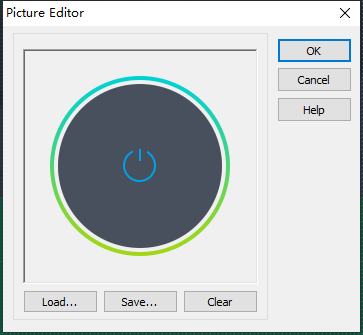
④ModbusRTUReadChannel1属性设置
ModbusList:设置连接列表。点击ModbusList属性右侧的[...]按钮,打开列表编辑界面。点击左上角的新增按钮新增一项ModbusList项目,选择对应的项进入到项目的属性界面。
- ModbusList[0]属性设置
ConnectionMode:设置连接的模式,设置为cmClient。DataControl:设置绑定控件,设置为Image3。DataFields:设置绑定的控件属性,设置为Visible。DataType:设置Modbus读取/写入的数据类型,设置为dtBinary。FunctionCode设置使用ModbusRTU的写入指令,设置为fc03。ModbusConnection:Modbus连接的组件对象,设置为ModbusConnection1。RegCount:Modbus设备读取/写入寄存器的位数,设置为1。StartReg:Modbus设备读取/写入寄存器的起始位置,设置为0。对应的Modbus保持寄存器的地址位为0。ServerAddress:Modbus设备服务的地址(从机号),定义为3。
⑤ModbusConnection属性设置
BaudRate:串口通信速率设定,此处设置为br9600。DataBits:设定串口单次传输的数据位数,此处设置为db8。Parity:设定串口通信的校验方式,此处设置为psNone。Port:设定串口的通信端口,此处根据实际连接的端口设置。StopBits:设定串口通信的停止位,此处设置为sb1。
⑥Image3属性设置
Height:设置控件高度=367。Width:设置控件宽度=909。Picture:设置图片(灯亮)。点击Picture属性右侧的[...]按钮,打开文件上传界面,点击[Load...]从文件浏览器中选择对应的图片文件上传,返回该界面下,待显示出图片后点击[OK]加载图片。
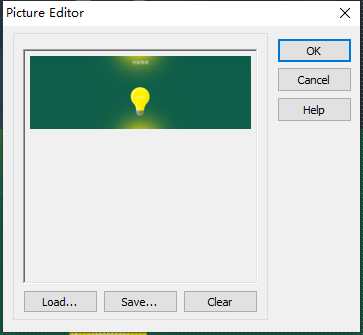
⑦Image2属性设置
Height:设置控件高度=366。Width:设置控件宽度=909。Picture:设置图片(灯灭)。点击Picture属性右侧的[...]按钮,打开文件上传界面,点击[Load...]从文件浏览器中选择对应的图片文件上传,返回该界面下,待显示出图片后点击[OK]加载图片。
⑧ModbusRTUWriteChannel1属性设置
ModbusList:设置连接列表。 点击ModbusList属性右侧的[...]按钮,打开列表编辑界面。点击左上角的新增按钮新增一项ModbusList项目,选择对应的项进入到项目的属性界面。
- ModbusList[0]属性设置
ConnectionMode:设置连接的模式,设置为cmClient。DataType:设置Modbus读取/写入的数据类型,设置为dtBinary。FunctionCode设置使用ModbusRTU的写入指令,此处设置为fc06。ModbusConnection:Modbus连接的组件对象,此处设置为ModbusConnection1。RegCount:Modbus设备读取/写入寄存器的位数,此处设置为1。StartReg:Modbus设备读取/写入寄存器的起始位置,此处设置为0。对应的Modbus保持寄存器的地址位为0。ServerAddress:Modbus设备服务的地址,此处设置为3。
# 7. 程序设计
# 7.1. 程序初始设置
在程序初始运行时,设置连接为活动状态,并读取LED灯的状态。
constructor TMyHandler.Create(AOwner: TComponent);
begin
FThis :=TBaseForm(AOwner);
//读取当前灯状态
FThis.ModbusConnection1.Active := True;
FThis.ModbusRTUWriteChannel1.ModbusList[0].DataValue := 1;
FThis.ModbusRTUWriteChannel1.ModbusList[0].execute;
FThis.Image3.Visible := True;
end;
2
3
4
5
6
7
8
9
# 7.2. 事件设置
- ③Image4-OnClick事件
点击Image4时,根据程序中的LED灯显示状态,开启或者关闭LED灯。
procedure TMyHandler.Image4Click;
begin
//ShowMessage(FloatToStr(FThis.ModbusRTUReadChannel1.ModbusList[0].DataValue));
if FThis.Image3.Visible then
begin
//关灯
FThis.ModbusRTUWriteChannel1.ModbusList[0].DataValue := 0;
FThis.ModbusRTUWriteChannel1.ModbusList[0].execute;
FThis.Image3.Visible := False;
end
else
begin
//开灯
FThis.ModbusRTUWriteChannel1.ModbusList[0].DataValue := 1;
FThis.ModbusRTUWriteChannel1.ModbusList[0].execute;
FThis.Image3.Visible := True;
end;
end;
2
3
4
5
6
7
8
9
10
11
12
13
14
15
16
17
18
19
# 8. 运行结果
通过工具栏保存,将程序保存为 sdb 项目文件。
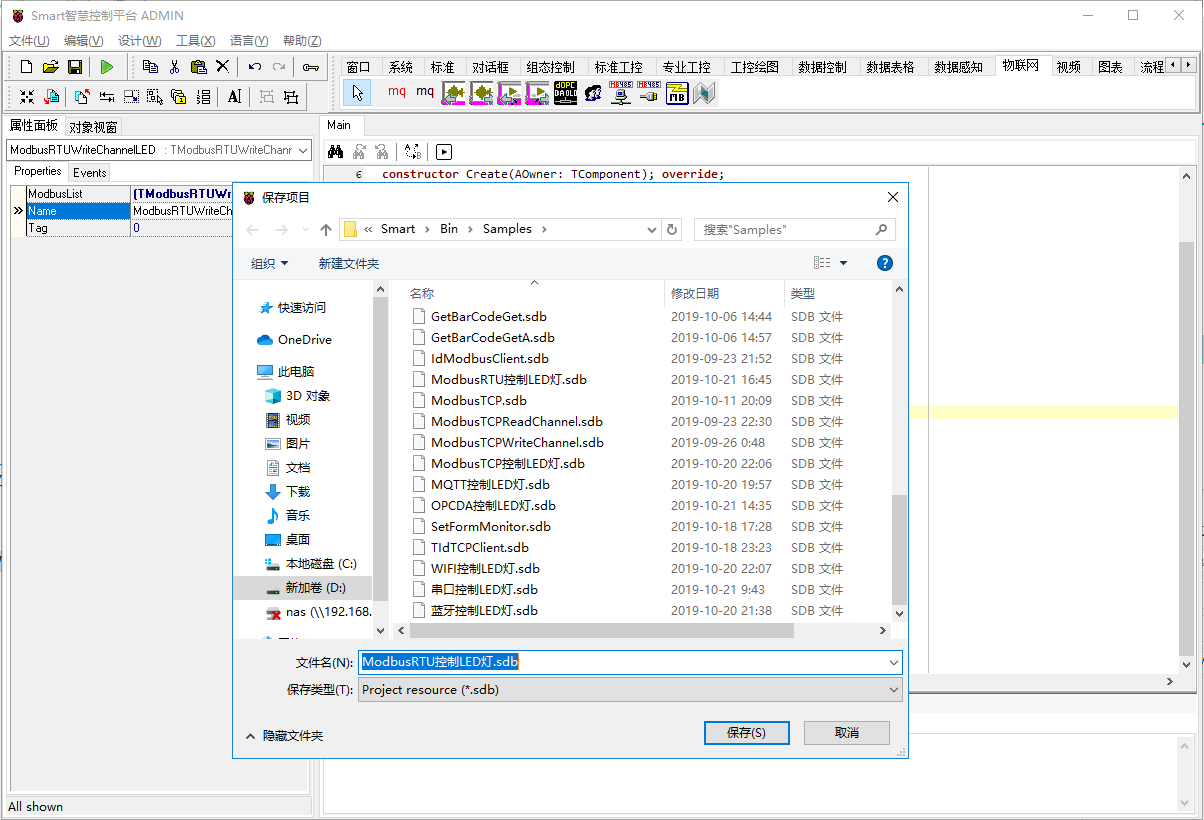
使用鼠标点击工具栏运行(Run),测试运行结果。当点击右侧开关按钮图像时,如果底下照明灯显示为熄灭的状态,则会更新状态为点亮,同时连接到Arduino的LED灯也会点亮;如果照明灯显示为点亮的状态,则会更新状态为熄灭,同时连接到Arduino的LED灯会熄灭。